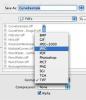เครดิตรูปภาพ: Angelika-Angelika/iStock/GettyImages
การ์ด SD ถูกใช้ในอุปกรณ์ต่างๆ รวมถึงเกมคอนโซล กล้อง และกล้องวิดีโอ ข้อมูลการ์ดในบางครั้งอาจเสียหาย และอาจต้องฟอร์แมตการ์ดอีกครั้งเพื่อให้ทำงานได้อย่างถูกต้องกับอุปกรณ์ของคุณ แก้ไขการ์ด SD ที่ผิดพลาดด้วยการฟอร์แมตด้วยคอมพิวเตอร์ Mac ของคุณ
ข้อควรพิจารณาในการฟอร์แมตการ์ด SD
คุณต้องตรวจสอบบางอย่างในการ์ด SD ก่อนทำการฟอร์แมตหรือฟอร์แมตใหม่บน Mac เรียนรู้ว่าเป็นการ์ด SD ประเภทใดโดยดูจากป้ายกำกับ การ์ด SD ทั่วไปสามประเภท ได้แก่ SD, SDHC และ SDXC การ์ด SD มาตรฐานจะใช้กับอุปกรณ์ส่วนใหญ่ที่ยอมรับการ์ด SD ในขณะที่การ์ด SDHC และ SDXC มักใช้กับกล้องดิจิตอลและกล้องวิดีโอ อย่าฟอร์แมตการ์ด SDHC หรือ SDXC บน Mac เนื่องจาก Mac OS X Extended ประเภทใดประเภทหนึ่งจะทำให้ไม่สามารถใช้งานร่วมกับกล้องหรือกล้องวิดีโอของคุณได้ ตรวจสอบให้แน่ใจว่าสวิตช์ "ล็อค" บนการ์ด SD อยู่ในตำแหน่งปลดล็อคก่อนที่จะพยายามฟอร์แมตหรือฟอร์แมตการ์ดใหม่
วิดีโอประจำวันนี้
ประเภทรูปแบบการ์ด SD
ความล้มเหลวในการฟอร์แมตการ์ด SD ของคุณด้วยประเภทรูปแบบที่ถูกต้องอาจส่งผลให้การ์ดที่คอมพิวเตอร์ Mac ของคุณไม่สามารถอ่านได้ คุณสามารถฟอร์แมตการ์ด SD ได้หลายรูปแบบรวมทั้ง MS-DOS (FAT), ExFat, OS X Extended (Journaled), OS X Extended (คำนึงถึงตัวพิมพ์เล็กและตัวพิมพ์ใหญ่), OS X Extended (บันทึก, เข้ารหัส) และ OS X Extended (คำนึงถึงตัวพิมพ์เล็กและตัวพิมพ์ใหญ่, Journaled, เข้ารหัส) ตัวเลือกที่คุณเลือกขึ้นอยู่กับขนาดของการ์ด SD และเวอร์ชันของ Mac OS บนคอมพิวเตอร์ของคุณ เลือก ExFat หากการ์ด SD ของคุณมีขนาด 64GB หรือใหญ่กว่า และคุณใช้ Mac OS Lion หรือใหม่กว่า เลือก MS-DOS (FAT) หากการ์ด SD ของคุณมีขนาดเล็กกว่า 64GB หรือ Mac OS ของคุณคือ Snow Leopard หรือเก่ากว่า อย่าเลือกเวอร์ชัน OS X Extended ใด ๆ เนื่องจากอาจทำให้การ์ด SD เข้ากันไม่ได้กับอุปกรณ์อื่น
ไม่มีช่องเสียบการ์ด SD
คอมพิวเตอร์ Mac ส่วนใหญ่ไม่มีช่องเสียบการ์ด SD ในตัว แม้ว่าคอมพิวเตอร์ Mac ของคุณจะไม่มีตัวอ่านการ์ด SD คุณยังคงสามารถฟอร์แมตการ์ด SD บน Mac ของคุณโดยใช้ตัวอ่านการ์ด SD แบบ USB คุณสามารถซื้อเครื่องอ่านการ์ดนี้ได้จากร้านขายอุปกรณ์อิเล็กทรอนิกส์ในพื้นที่ส่วนใหญ่และร้านค้าปลีกออนไลน์ ตรวจสอบให้แน่ใจว่าได้เลือกเครื่องอ่านการ์ด SD USB ที่มีช่องสำหรับการ์ด SD มาตรฐานและไม่ใช่แค่การ์ด microSD
ฟอร์แมตการ์ด SD บน Mac
คุณฟอร์แมตหรือฟอร์แมตการ์ด SD บน Mac ของคุณใหม่ด้วยแอพยูทิลิตี้ดิสก์ในตัว เสียบการ์ด SD เข้ากับช่องเสียบการ์ด SD ของ Mac หรือเครื่องอ่านการ์ด SD แบบ USB เปิดแอป Disk Utility โดยคลิกแว่นขยายที่มุมบนขวาของหน้าจอ แล้วพิมพ์ "Disk Utility" กดปุ่ม "ย้อนกลับ" เพื่อเปิด คลิกที่การ์ด SD ในแถบด้านข้างทางซ้ายของ Disk Utility แล้วคลิก "ลบ" คลิก "รูปแบบ" เมนูและเลือก "MS-DOS (FAT)" หรือ "ExFat" สำหรับประเภทรูปแบบขึ้นอยู่กับขนาดของ การ์ด. คลิกปุ่ม "ลบ" เพื่อฟอร์แมตการ์ด SD อย่าถอดปลั๊กการ์ดจนกว่ายูทิลิตี้ดิสก์จะบอกคุณว่าทำได้อย่างปลอดภัย และอย่าลืมคลิกปุ่ม "นำออก" ถัดจากชื่อการ์ดก่อนที่จะถอดปลั๊ก